GOOGLE地圖5大實用功能(二、使用多點路線規劃)
|
2880 |
GOOGLE地圖5大實用功能(二、使用多點路線規劃) |
陳百強:「錦子老師您好,我是一位原生市集鮮果送貨員,我一個下午要送下列幾個地點:
1.台北市敦化南路二段69號
2.林森南路4號
3.台北市內湖區新湖二路250巷8號
4.台北市復興南路2段12巷13號
5.台北市南港區重陽路263巷5號
我要如何利用GOOGLE地圖安排運送路線,及大約須花費多少時間可以送完,謝謝!」
錦子老師:「其實GOOGLE有一個非常實用的功能-多點路線規劃,可以解決你的問題。」
進入GOOGLE首頁,點取「GOOGLE應用程式鈕(圓中有9個點) > 地圖」圖示
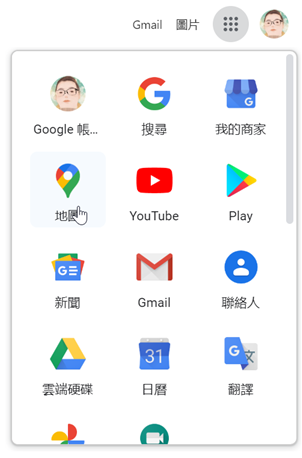
點取視窗左上方「搜尋」文字方塊,隨便輸入5個地址中的1個(本例為:台北市敦化南路二段69號),再點取文字方塊右邊放大鏡圖示,即可在地圖上以紅色汽球標示地點。
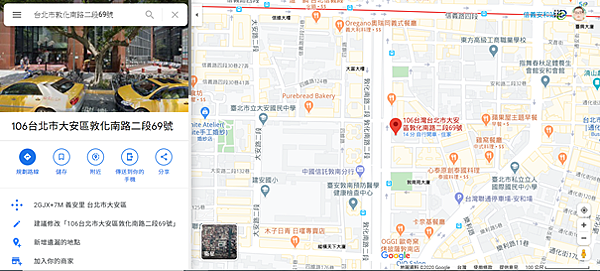
點取「規劃路線」圖示。
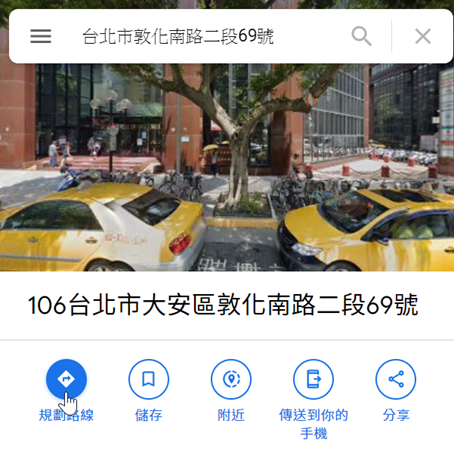
點取「起點」文字方塊,輸入5個地址中的另一個1個地址(本例為:林森南路4號3樓)。
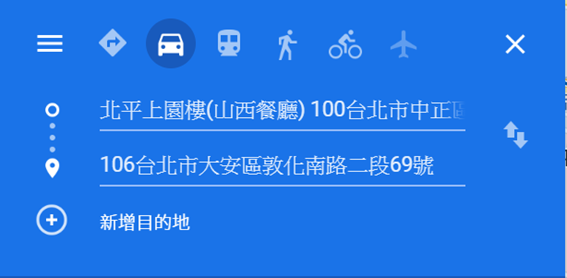
再點取「新增目的地」文字,將其他個地址一一加入。
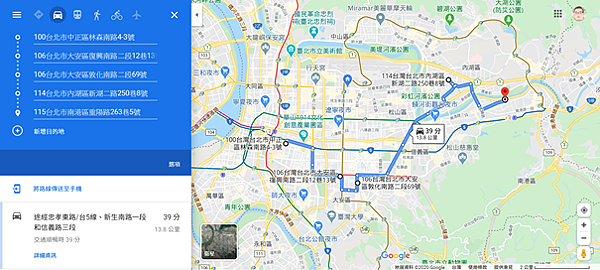
結果開車跑完5個地址只需39分鐘,百強您信嗎?我不信。
注意:地址不可以加上「?樓」,否則地圖會將地址變成一個里位址,造成規劃路線失敗。
如果排列出來的路線有問題,可以將滑鼠指標移到該地址左方圈圈上方,按住滑鼠左鍵不放,向上或向下調整先後順序,排出最佳路線。
以上就是今天主要學習的知識點,希望對大家有所幫助~~有什麼問題歡迎留言,我會儘量及時的給大家答覆~~
更多相關影片教學:請點我
更多相關文章:請點我